Tässä artikkelissa kerrotaan, miten Kiwixiä käytetään Wikipedian lukemiseen offline-tilassa.
Offline-tiedostojen lukeminen tiedon hankkimiseksi ei ole verkkoympäristön eikä verkostokustannusten rajoittamaa, joten voit oppia uutta tietoa missä ja milloin tahansa, vaikka internet olisi poikki, lentokoneessa, avomerellä tai vuoristossa.
Maaliskuussa 2025 lisättiin ohjeet “ZIM-tiedostojen lataamiseen BT:n avulla”.
Johdanto
Wikipedia
Wikipedia on maailman suurin vapaan sisällön, avoimen muokkauksen ja monikielinen verkkotietosanakirjan yhteistyöprojekti. Projekti hyödyntää Wiki-teknologiaa, jonka avulla käyttäjät ympäri maailmaa, myös sinä, voivat muokata sisältöä yksinkertaisesti käyttämällä verkkoselainta. Tällä hetkellä Wikipedia on maailman suurin ja suosituin hakuteos verkossa, ja se on tunnistettu yhdeksi kymmenestä suosituimmasta verkkosivustosta maailmassa.
Kiwix
Kiwix on offline-sisällönlukija, jota voidaan käyttää Wikipedian ja muun sisällön käyttämiseen.
Kiwix-lukija toimii lähes kaikilla laitteilla (mukaan lukien puhelimet, tietokoneet jne.). Loppukäyttäjille käyttökokemus on lähes sama kuin tavallisella selaimella, koska sen käyttöliittymä on lähes sama kuin alkuperäisen verkkosivuston selaaminen, paitsi että siinä ei ole internetyhteyttä.
ZIM-tiedosto
ZIM-tiedostomuoto on vapaa arkistomuoto, jota käytetään Wikipedian ja muun Wiki-sisällön tallentamiseen offline-selaamista varten. Muoto pakkaa artikkelit erittäin tehokkaasti (.zim-tiedostot ovat hyvin pieniä ja ne voidaan helposti tallentaa pienille, edullisille laitteille), tukee koko tekstin hakuindeksöintiä sekä paikallista luokittelua ja kuvien hallintaa, samanlaisia kuin MediaWiki-järjestelmän toiminnot. Toisin kuin alkuperäisen Wikipedian XML-tietokannan lataaminen, koko ZIM-tiedosto voidaan helposti indeksoida ja lukea Kiwixin kaltaisilla ohjelmilla.
Vaiheet
- Lataa ja asenna Kiwix
- Lataa ZIM-tiedosto
- Avaa ZIM-tiedosto Kiwixillä
Lataa ja asenna Kiwix
Siirry lataussivulle napsauttamalla tätä linkkiä: Lataa Kiwix-lukija – Kiwix
On suositeltavaa asentaa ensin työpöytäsovellus ZIM-tiedostojen lataamista varten.
(Windows-ympäristössä Kiwix käyttää aria2:ta latauksen nopeuttamiseen.)
Lataa ZIM-tiedosto
Lataustapoja ovat: lataaminen Kiwix-ohjelmiston kautta; lataaminen suoralla linkillä latausohjelmalla tai selaimella; lataaminen BT:n avulla.
ZIM-tiedoston lataaminen Kiwixistä
Avaa Kiwix-ohjelma ja valitse ladattavaksi Wikipedia.
Se on jaettu kolmeen tyyppiin:
- max sisältää kaiken sisällön, lukuun ottamatta video- ja äänisisältöä. Muut versiot sisältävät vähemmän sisältöä.
- no pic poistaa suurimman osan kuvista artikkeleista
- min on kevytversio, joka poistaa joitain artikkeleita eikä sisällä kuvia
Lataa sopiva versio laitteen vapaan tallennustilan ja tarpeidesi mukaan
ZIM-tiedoston lataaminen suoraan verkkosivustolta
Avaa verkkosivusto Index of /zim/wikipedia
Etsi wikipedia_zh_all (voit käyttää selaimen hakutoimintoa), jossa on myös kolme tyyppiä (katso ZIM-tiedoston lataaminen Kiwixistä). Lataa uusin sopiva versio.
Jos verkkoyhteys on liian hidas, harkitse työkalujen (suora tiedostonlataustyökalut, kuten IDM, Xunlei, välityspalvelin jne.) käyttöä.
ZIM-tiedoston lataaminen BT:n avulla
Voit myös ladata sen BT:n kautta (sinun on käytettävä qbittorrentia, uTorrentia, Xunleita jne.). Tämä lataustapa on nopein erittäin suurille tiedostoille, joilla on monia lataajia. Vaiheet ovat seuraavat:
- Avaa verkkosivusto Kiwix Library ja etsi ladattava ZIM-tiedosto
- Napsauta sinistä
Download-painiketta. Muista napsauttaa tätä sinistä painiketta, sillä jos napsautat sen vieressä, se avaa vain online-lukijan verkkosivulla.

- Tällöin avautuu
Download-valintaikkuna, jossa voit kopioida magneettilinkin, liittää sen lataustyökaluun ja käynnistää latauksen, tai voit ladata siementiedoston ja avata sen sitten lataustyökalulla ja käynnistää latauksen.
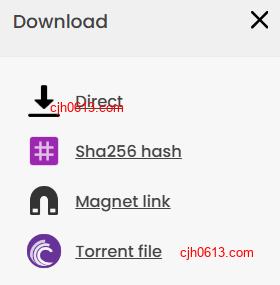
Jos Kiwix Libraryn avaaminen epäonnistuu, voit yrittää koota siementiedoston latauslinkin itse:
- Avaa verkkosivusto
https://download.kiwix.org/zim/wikipedia/, etsi ladattava ZIM-tiedosto, kutenwikipedia_en_all_maxi_2024-01.zim, sen linkki onhttps://download.kiwix.org/zim/wikipedia/wikipedia_en_all_maxi_2024-01.zim - Lisää linkin loppuun
.torrent, niin saat tiedoston siementiedoston latauslinkinhttps://download.kiwix.org/zim/wikipedia/wikipedia_en_all_maxi_2024-01.zim.torrent - Lataa siementiedosto
wikipedia_en_all_maxi_2024-01.zim.torrent - Avaa siementiedosto BT-lataustyökalulla aloittaaksesi erittäin suuren ZIM-tiedoston lataamisen
ZIM-tiedoston avaaminen Kiwixillä
Avaa ladattu ZIM-tiedosto.
Viitteet
ZIM (tiedostomuoto) - Wikipedia, vapaa tietosanakirja
Muut versiot tästä verkkosivusta
Tästä artikkelista on saatavilla useita kieliversioita.
ZH EN ZH-TW JA RU KO CS ES AR FR PT DE TR IT NL SV DA FI PL UK HE RO HU EL HR TH HI BN ID SW VI NO
Tämä artikkeli on käännetty kiinasta (yksinkertaistettu) suomeksi tekoälyn avulla.